Immissione di dati nel form Imposta a debito corrente - nazionale
Il form Imposta a debito corrente è disponibile per entrambi gli standard di reporting, GAAP e IFRS.
I dati relativi al saldo finale dell'anno precedente in Imposta a debito corrente corrispondono al saldo di apertura dell'anno corrente. È possibile aggiungere nelle colonne i dettagli richiesti, sotto le intestazioni riportate di seguito.
- Costo profitti e perdite anno corrente
- OCI/equity anno corrente
- Pagamenti
- Rimborsi
- Totale pagamenti e rimborsi
- Utile per accantonamento (profitti e perdite)
- Trasferimenti
- Valuta estera - saldo di apertura
- Valuta estera - anno corrente
- Valuta estera a debito corrente (disponibile solo per le applicazioni con più valute)
- Proprietà
- Proprietà - Saldo di apertura
- Proprietà - Anno corrente
- Saldo di chiusura conto fornitori
Per immettere dettagli nel form Imposta a debito corrente, procedere come segue.
- Nella pagina Home selezionare Fondo imposte e tasse (nazionale), quindi Rollforward conto imposte.
- Selezionare la scheda Imposta a debito corrente.
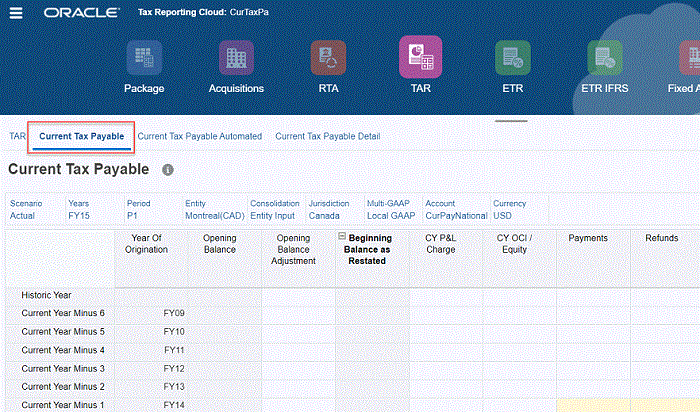
- Facoltativo: modificare il punto di vista in base alle necessità.
Se si sta iniziando un nuovo anno, selezionarlo per il punto di vista. Si noti che i dati Anno corrente esistenti vengono spostati in Anno corrente meno 1 e i dati del precedente Anno corrente meno 6 vengono accumulati nel valore totale visualizzato sotto Anno storico.
In base all'anno selezionato nel POV, l'anno finanziario effettivo viene visualizzato in Anno di origine, ad esempio FY17, FY18, FY19.
- Immettere gli importi dettagliati per le colonne riportate di seguito.
- Costo profitti e perdite anno corrente
- OCI/equity anno corrente
- Pagamenti
- Rimborsi
- Totale pagamenti e rimborsi
- Utile per accantonamento (profitti e perdite)
- Trasferimenti
- Valuta estera - saldo di apertura
- Valuta estera - anno corrente
- Proprietà
- Proprietà - Saldo di apertura
- Proprietà - Anno corrente
- Valuta estera a debito corrente (disponibile solo per le applicazioni con più valute)
- In Azioni, fare clic su Consolida.
- Esaminare i risultati in Saldo chiusura a debito.